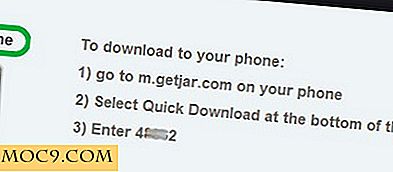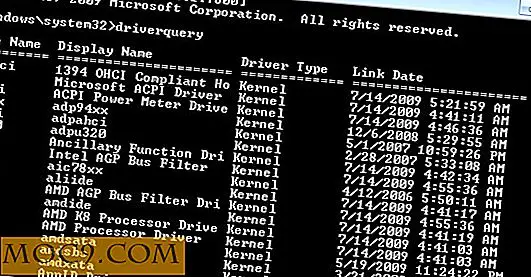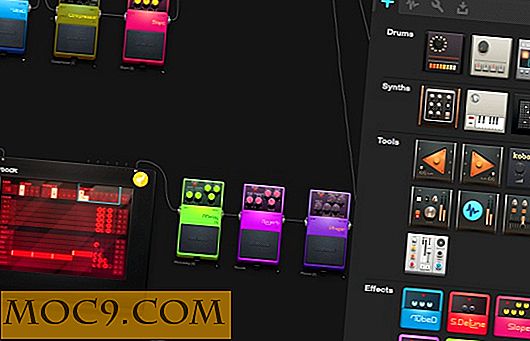Så här använder du Apple Mail Drop till att skicka stora filer online
Att skicka stora filer online består nästan alltid av olika steg och tjänster. Önskar du inte att det var ett enkelt, enkelt sätt som inte krävde registrering, lösenord eller koder? Om du har ett iCloud-konto har du tur. Mail Drop är en funktion som låter dig skicka stora filer, upp till 5 GB via iCloud. Det här är en praktisk funktion för dem som ständigt beklagar de begränsade gränssnitten för de flesta e-postklienter.
Hur Mail Drop fungerar
Först måste du ha ett iCloud-konto. Du kan använda Mail Drop från iCloud.com eller från Mail-appen på din iOS-enhet (iOS 9.2 eller senare) eller Mac (OS X 10.11 eller senare).
När du försöker skicka en bilaga som är för stor kan du välja att använda Mail Drop som ett alternativ. Mail-appen laddar upp filen till iCloud och ger mottagaren en länk för att ladda ner den. Detta gör det möjligt för din stora fil att komma runt begränsade filstorlek begränsningar för de flesta e-postklienter, eftersom filen aldrig verkligen läggs till som en bilaga.

Det är också värt att nämna att när du skickar en fil till iCloud med Mail Drop kan du inte ta bort det. Istället upphör de automatiskt efter trettio dagar. Den goda nyheten är att Mail Drop inte räknas mot din iCloud-lagring. Det sägs att du inte har obegränsad postdropplagring. Varje användare har en gränsen för e-postdränkning av 1TB. Om du överskrider den här gränsen kommer du inte att kunna använda Mail Drop tills en av dina filer löper ut och att lagringsutrymmet återställs.
Använda Mail Drop med IOS och MacOS Mail Apps
Eftersom Mail Drop använder iCloud för lagring aktiveras den automatiskt för Apple Mail-appar. Det betyder att du inte behöver göra någonting för att börja använda det. För att komma igång, skapa ett e-postmeddelande och tryck på pappersklippet för att lägga till en bilaga. När du försöker skicka ett e-postmeddelande med en bilaga över 20 MB kommer ett fönster att dyka upp. Det här fönstret informerar dig om att bilagan är för stor och frågar dig om du vill använda Mail Drop. Du har fortfarande möjlighet att skicka filen som en vanlig bilaga, men om den är över 20 MB kommer den att misslyckas. Så du kommer att vilja använda Mail Drop.

För att aktivera Mail Drop, klicka helt enkelt på eller klicka på knappen "Använd Mail Drop". Din fil laddas sedan till ditt iCloud-konto. Därifrån, skicka bara e-postmeddelandet som vanligt. I stället för att se en standardbilaga kommer mottagaren av e-postmeddelandet att se en hämtningslänk för filen i iCloud. Din fil kommer att vara tillgänglig för nedladdning i trettio dagar. Därefter raderas filen automatiskt och iCloud-lagringsutrymmet återställs.
För att ladda ner din fil kan mottagaren av ditt mail använda någon e-postklient på något operativsystem.
Använda Mail Drop med icke-iCloud e-postkonton
Om du inte använder ditt iCloud-e-postkonto, var inte oroa dig. Du kan fortfarande använda iCloud för att vara värd för dina stora filer för icke-iCloud-e-postkonton. Mail Drop fungerar för alla e-postkonton som du har länkat till din Apple Mail-app. Den enda bestämmelsen är att e-postkontot måste stödja IMAP-protokollet. Det här borde inte vara ett problem för de flesta människor, eftersom bigshots som Gmail, Outlook och Thunderbird är alla IMAP-kompatibla.

För att använda Mail Drop med ett konto, öppna Mail-appen på din MacOS eller iOS-enhet. Öppna menyn Mail-app och välj "Inställningar." Härifrån klickar du på "Konton". I kolumnen till vänster bör du se en lista över dina länkade e-postkonton. Markera det e-postkonto du vill använda Mail Drop med genom att klicka på det. Slutligen klickar du på fliken Avancerat och markerar rutan med etiketten "Skicka stora bilagor med Mail Drop".
Felsökning av Mail Drop
Ibland vill Mail Drop inte jobba. Detta kan vara frustrerande, men ta ett djupt andetag och se om några av dessa vanliga problem är den skyldige.

- E-postmeddelandet, inklusive bilagor, är större än 5 GB. Mail Drop har en 5GB gräns, vilket överskrider den gränsen kommer att orsaka att den misslyckas. Prova att komprimera dina filer eller skicka dem i flera meddelanden.
- Du försöker skicka en mapp med filer. För att göra detta måste du först komprimera mappen först. För att göra detta, kontrollera + klicka eller tryck på mappen med två fingrar och välj "komprimera" från menyn.
- Du har nått gränsen för 1TB-postdroppsminne. Tyvärr kan du inte radera gamla Mail Drop-filer. Det betyder att du bara måste vänta tills äldre artiklar upphör och lagringsutrymme frigörs.
- Du uppfyller inte de minsta systemkraven för Mail Drop.
Mail Drop är ett bekvämt sätt att skicka stora filer via e-post. Även om du bara behöver göra det en gång i en blå måne, är det snabbare och mindre av huvudvärk än att använda en alternativ metod. Användar du Mail Drop? Om inte, hur skickar du stora filer via e-post? Låt oss veta i kommentarerna!

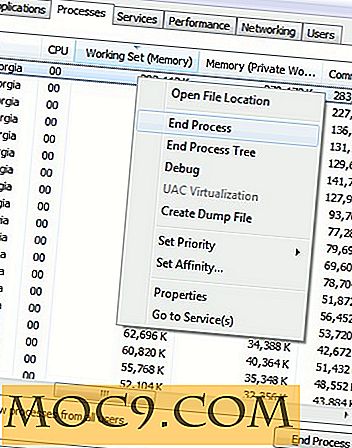
![Så här ändrar du muspekare storlek i OS X [Snabbtips]](http://moc9.com/img/Change-Cursor-Size-OS-X-System-Preferences-Apple-Menu.jpg)